蝙蝠岛资源网 Design By www.hbtsch.com
最终效果

1、新建一个800 * 600像素的文档,背景填充黑色,新建一个图层,用钢笔工具勾出下图所示的选区,填充颜色:#9F4D14,效果如下图。

<图1>
2、锁定图层后用钢笔工具勾出右上角局部,转为选区后填充黑色,效果如下图。
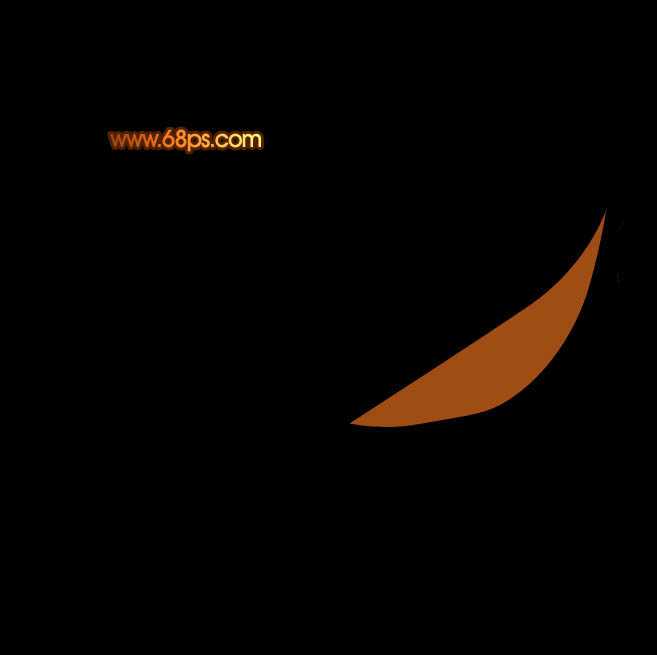
<图2>
3、新建一个图层,按Ctrl + Alt + G 与前一图层编组,确定后在当前图层下面新建一个图层,用钢笔工具勾出下图所示的选区,按Ctrl + Alt + D 羽化15个像素后填充黑色。
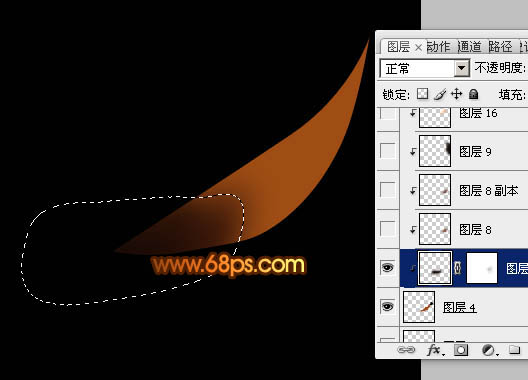
<图3>
4、新建一个图层,用钢笔工具勾出下图所示的选区,羽化6个像素后填充颜色:#843E0F,如果觉得不够明显可以把当前图层再复制一层,适当调整不透明度。

<图4>
5、新建一个图层,用钢笔工具在图形的右上角勾出下图所示的选区,羽化8个像素后填充颜色:#0B0603。
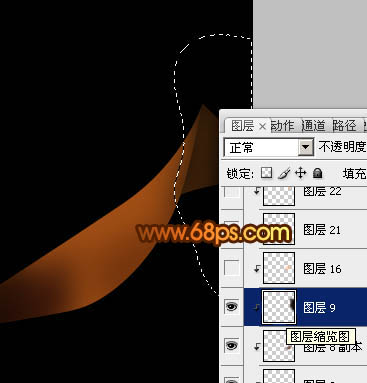
<图5>
6、新建一个图层,在图形的中间位置勾出下图所示的选区,羽化6个像素后填充颜色:#FFA22F。

<图6>
7、新建一个图层,用钢笔工具勾出下图所示的选区,羽化5个像素后填充颜色:#A64817,中间部分可以用减淡工具稍微涂亮一点。

<图7>
8、新建一个图层,把前景颜色设置为:#FBA416,用画笔工具把右上角部分点上一点高光,效果如下图。

<图8>
9、新建一个图层,把图形底部放大一点,用钢笔勾出下图所示的选区,填充颜色:#C74F07,中间部分用减淡工具涂亮一点。

<图9>
10、新建一个图层,用钢笔勾出下图所示的选区,填充颜色:#FDED60。

<图10>
11、新建一个图层,用钢笔勾出下图所示的选区,选择渐变工具,颜色设置如图11,拉出图12所示的线性渐变。确定后再适当降低图层不透明度,效果如图12。
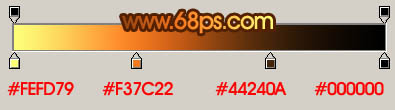
<图11>

<图12>
12、新建一个图层,用钢笔勾出下图所示的选区,羽化2个像素后填充颜色:#FFFFE7。

<图13>
上一页12 下一页 阅读全文

1、新建一个800 * 600像素的文档,背景填充黑色,新建一个图层,用钢笔工具勾出下图所示的选区,填充颜色:#9F4D14,效果如下图。

<图1>
2、锁定图层后用钢笔工具勾出右上角局部,转为选区后填充黑色,效果如下图。
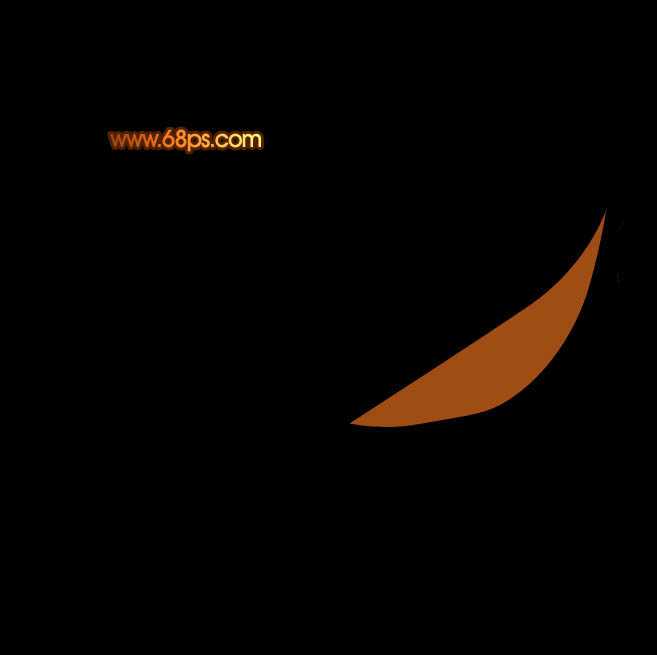
<图2>
3、新建一个图层,按Ctrl + Alt + G 与前一图层编组,确定后在当前图层下面新建一个图层,用钢笔工具勾出下图所示的选区,按Ctrl + Alt + D 羽化15个像素后填充黑色。
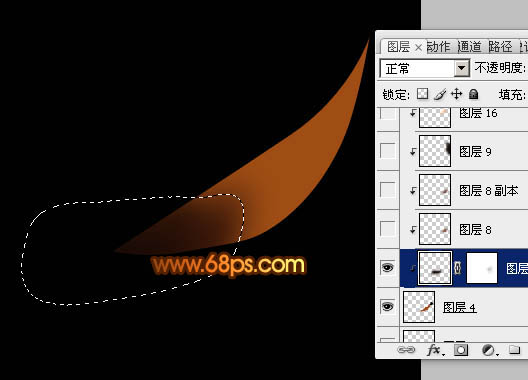
<图3>
4、新建一个图层,用钢笔工具勾出下图所示的选区,羽化6个像素后填充颜色:#843E0F,如果觉得不够明显可以把当前图层再复制一层,适当调整不透明度。

<图4>
5、新建一个图层,用钢笔工具在图形的右上角勾出下图所示的选区,羽化8个像素后填充颜色:#0B0603。
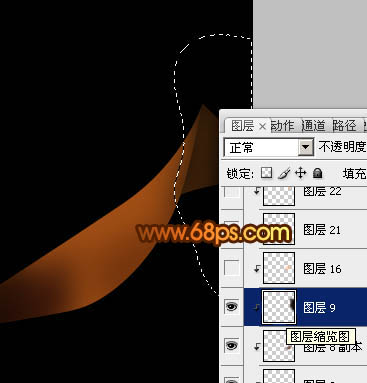
<图5>
6、新建一个图层,在图形的中间位置勾出下图所示的选区,羽化6个像素后填充颜色:#FFA22F。

<图6>
7、新建一个图层,用钢笔工具勾出下图所示的选区,羽化5个像素后填充颜色:#A64817,中间部分可以用减淡工具稍微涂亮一点。

<图7>
8、新建一个图层,把前景颜色设置为:#FBA416,用画笔工具把右上角部分点上一点高光,效果如下图。

<图8>
9、新建一个图层,把图形底部放大一点,用钢笔勾出下图所示的选区,填充颜色:#C74F07,中间部分用减淡工具涂亮一点。

<图9>
10、新建一个图层,用钢笔勾出下图所示的选区,填充颜色:#FDED60。

<图10>
11、新建一个图层,用钢笔勾出下图所示的选区,选择渐变工具,颜色设置如图11,拉出图12所示的线性渐变。确定后再适当降低图层不透明度,效果如图12。
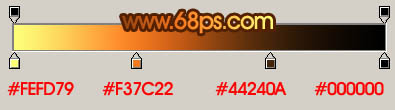
<图11>

<图12>
12、新建一个图层,用钢笔勾出下图所示的选区,羽化2个像素后填充颜色:#FFFFE7。

<图13>
上一页12 下一页 阅读全文
标签:
金色,光束
蝙蝠岛资源网 Design By www.hbtsch.com
广告合作:本站广告合作请联系QQ:858582 申请时备注:广告合作(否则不回)
免责声明:本站文章均来自网站采集或用户投稿,网站不提供任何软件下载或自行开发的软件! 如有用户或公司发现本站内容信息存在侵权行为,请邮件告知! 858582#qq.com
免责声明:本站文章均来自网站采集或用户投稿,网站不提供任何软件下载或自行开发的软件! 如有用户或公司发现本站内容信息存在侵权行为,请邮件告知! 858582#qq.com
蝙蝠岛资源网 Design By www.hbtsch.com
暂无Photoshop制作非常漂亮的金色光束的评论...
更新日志
2025年12月29日
2025年12月29日
- 小骆驼-《草原狼2(蓝光CD)》[原抓WAV+CUE]
- 群星《欢迎来到我身边 电影原声专辑》[320K/MP3][105.02MB]
- 群星《欢迎来到我身边 电影原声专辑》[FLAC/分轨][480.9MB]
- 雷婷《梦里蓝天HQⅡ》 2023头版限量编号低速原抓[WAV+CUE][463M]
- 群星《2024好听新歌42》AI调整音效【WAV分轨】
- 王思雨-《思念陪着鸿雁飞》WAV
- 王思雨《喜马拉雅HQ》头版限量编号[WAV+CUE]
- 李健《无时无刻》[WAV+CUE][590M]
- 陈奕迅《酝酿》[WAV分轨][502M]
- 卓依婷《化蝶》2CD[WAV+CUE][1.1G]
- 群星《吉他王(黑胶CD)》[WAV+CUE]
- 齐秦《穿乐(穿越)》[WAV+CUE]
- 发烧珍品《数位CD音响测试-动向效果(九)》【WAV+CUE】
- 邝美云《邝美云精装歌集》[DSF][1.6G]
- 吕方《爱一回伤一回》[WAV+CUE][454M]
